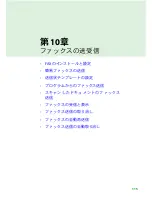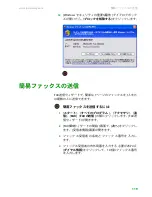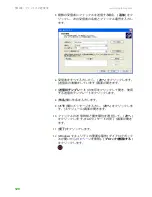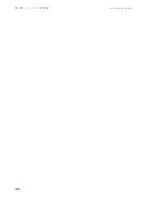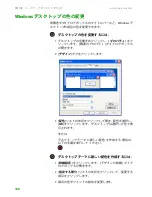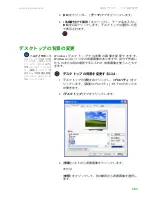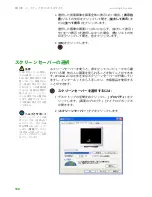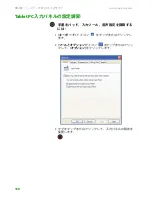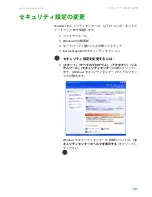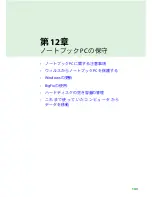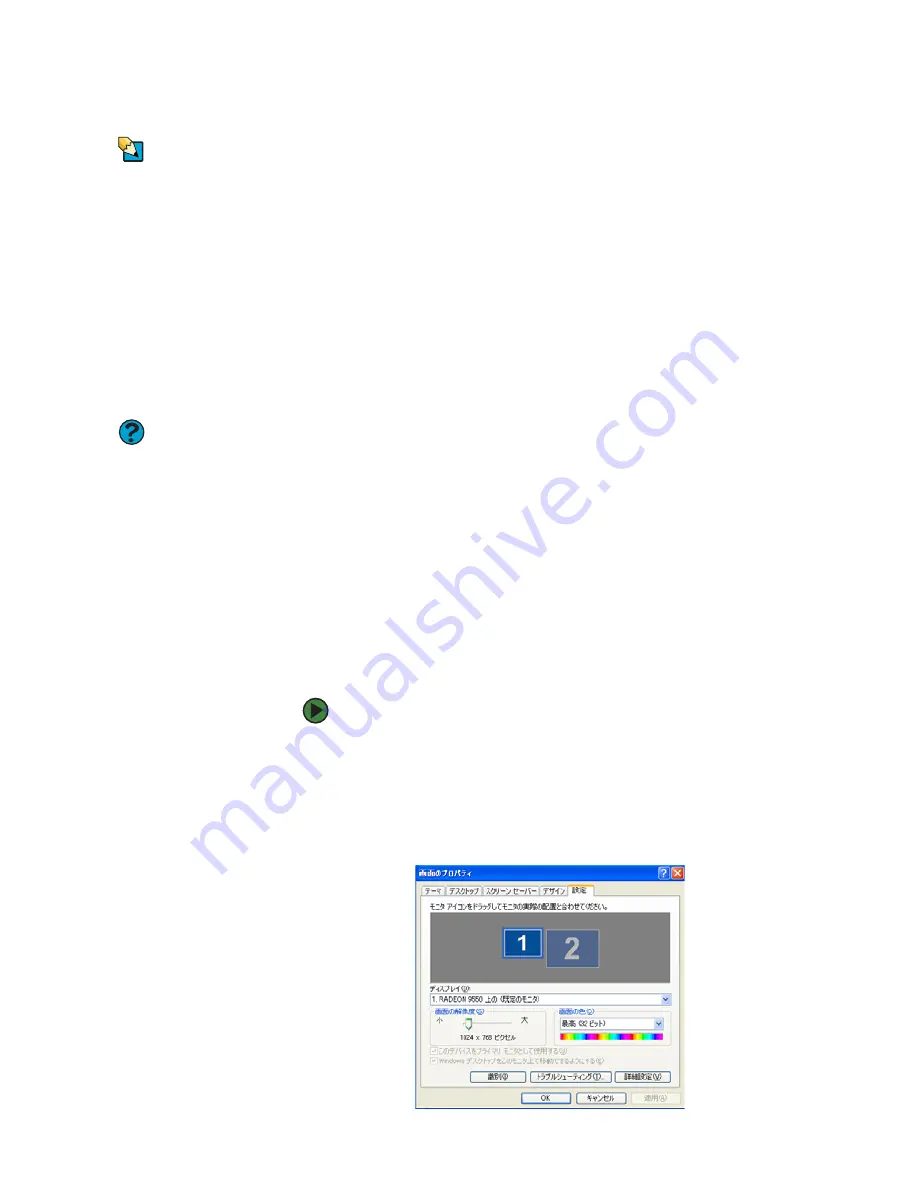
第
11
章
:
ノートブック
PC
の
カスタマイズ
www.jp.gateway.com
128
画面とデスクトップの設定変更
コツと工夫
外部モニターを使用する
場合、モニターの前面にあ
るコントロールを使って、
画面の明るさ、コントラス
ト、縦横の画像位置を調整
できます。この調整の詳細
については、モニターに付
属の説明書を参照してく
ださい。
色深度と画面領域の調整は、変更する必要のある最も基本的な
2
つのディスプレイ設定です。画面の背景とスクリーンセー
バーなどの設定も調整できます。
色深度の調整
ヘルプとサポート
画面設定の調整について
は、
[
スタート
]
をクリック
し、次に
[
ヘルプとサポー
ト
]
をクリックします。
[
検
索
]
ボックスに「
ディスプ
レ イ 設 定 の 変 更
」と キ ー
ワードを入力し、矢印をク
リックします。
「色深度」は画面に表示される色の数です。最適の画質で表示
するには、画像の種類によってさまざまな色深度が必要になり
ます。例えば、単純な描画では
256
色で十分な一方、カラー写
真では数百万色が必要となります。
Windows
で色深度の設定が選択できます。常に
32
ビットの
True Color
の使用をお勧めします。
特にゲームやビデオが豊富なプログラムを実行した後で画像
の色が「不自然」だったり「飛び跳ねる」ような場合、色深度
の設定を確認し、必要に応じて
32
ビット
True Color
に戻してく
ださい。
色深度を変更するには
:
1
デスクトップの空間を右クリックし、
[
プロパティ
]
をク
リックします。
[
画面のプロパティ
]
ダイアログボックス
が開きます。
2
[
設定
]
タブをクリックします。
Summary of Contents for MX6212j
Page 1: ...ξȜΎȜΒ ͼΡ Gateway ϋάνȜΗ ...
Page 8: ...第1章 1 ヘルプについて Gateway Webサイト ヘルプとサポート BigFix オンラインヘルプ ...
Page 35: ...第2章 Windows XPの使用 www jp gateway com 28 ...
Page 36: ...第3章 29 システムのリカバリ システムのリカバリオプション ドライバおよびアプリケーションのリカバリ システムのリカバリ ...
Page 50: ...第4章 43 インターネットの使用 インターネットについて インターネットアカウントの設定 Webサイトの使用 メールの使用 ...
Page 58: ...第5章 51 ノートブックPCの保護 ハードウェアのセキュリティ データのセキュリティ セキュリティの更新 ノートブックPCを携帯した安全な旅行 ...
Page 69: ...第5章 ノートブックPCの保護 www jp gateway com 62 ...
Page 97: ...第7章 マルチメディアの使用 www jp gateway com 90 ...
Page 98: ...第8章 91 電源の管理 バッテリ残量の確認 バッテリの再充電 バッテリの駆動時間を長くする ノートブックPCの電源設定の変更 ...
Page 133: ...第10章 ファックスの送受信 www jp gateway com 126 ...
Page 149: ...第11章 ノートブックPCの カスタマイズ www jp gateway com 142 ...
Page 166: ...第13章 159 ノートブックPC を携帯した 旅行 ノートブックPCの梱包 飛行機での旅行 ダイヤルアップモデム 無線接続 ファイル セキュリティ 電源 その他のヒント ...
Page 171: ...第13章 ノートブックPCを携帯した旅行 www jp gateway com 164 ...
Page 172: ...第14章 165 トラブルシューティング 安全ガイドライン ファーストステップ トラブルシューティング 電話サポート ...
Page 203: ...第14章 トラブルシューティング www jp gateway com 196 ...
Page 204: ...付録A 197 安全上のご注意 法律に関する 情報 安全上の重要なご注意 お知らせ ...
Page 209: ...付録A 安全上のご注意 法律に関する情報 www jp gateway com 202 ...
Page 220: ......